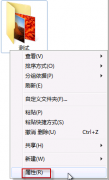上一篇文章讲的是:Windows 7系统下15个常用的快捷键;本篇主题是:让Win7摄像头图标在计算机里显示的方法
随着Windows7就越来越受到大家的欢迎,现在的品牌电脑出厂预装的就是正版Windows7。不过大家所熟悉在计算机里的摄像头图标消失了,虽然用QQ视频的时候摄像头会自动打开,可是由于之前使用XP习惯了“我的电脑”里面直接打开摄像头,所以现在的确有些不适应。要如何才能解决这个问题呢?其实将摄像头图标像XP那样在计算机里显示很简单,Chinastor告诉您简单几个操作步骤就可以搞定:
打开开始菜单,右键“计算机”选择“管理”。
在“计算机管理”窗口左边一栏,双击“设备管理器”。然后,从右边栏中找到“图像设备”,点开。在摄像头设备上右键鼠标,选择“属性”。
在“驱动程序”选项卡上,单击“驱动程序详细信息”,可以看到.exe 文件的详细路径(通常位于系统盘 Windows 文件夹下)。
在系统盘中,循路径找到这个程序文件,右键鼠标,选择“创建快捷方式”,存放到桌面上。
回到桌面,右键单击快捷方式,“复制”。然后打开如下文件夹:系统盘:Users用户名AppDataRoamingMicrosoftWindowsNetwork Shortcuts
例如: C:UsersxiaoyiAppDataRoamingMicrosoftWindowsNetwork
Shortcuts (AppData 是隐藏文件夹。如果看不到,请点击“组织”-〉“文件夹和搜索选项”。在“查看”选项卡上点选“显示隐藏的文件、文件夹和驱动器”。)
将快捷方式“粘贴”进来。
打开“计算机”,现在就可以看到摄像头图标了。
小知识:为什么Win7中看不到摄像头图标?
Win7中看不到摄像头图标,是因为系统中的造成这样的“Windows Image Acquisition (WIA)”服务,它不再提供在资源管理器显示摄像头图标。相对于安装第三方软件而言,直接复制快捷方式到相应目录,显然是更简单。您试试看哦,是不是显示啦!
声明: 此文观点不代表本站立场;转载须要保留原文链接;版权疑问请联系我们。